CleanMyMac er et populært Mac-renseapplikasjon utviklet av Macpaw for macOS-operativsystemet. Den ble først utgitt i 2009, noe som kan forenkle Mac-lagringsområdet ditt og fjerne unødvendige eller store filer.
Det kan være lurt å vite om CleanMyMac er den beste Mac-reneren. I denne artikkelen ønsker vi å lage en pargjennomgang og opplæring av CleanMyMac.

Rengjør min Mac
CleanMyMac er et rengjøringsprogram for Mac som du kan bruke til å optimalisere Mac-en. Det er noen hovedfunksjoner som CleanMyMac kan gjøre for deg.
• Rengjør Mac-harddisken og fjern søppelfiler og søppel fra systemet.
• Optimaliser og forenkle din Mac med et sett med små verktøy.
• Overvåke statusen til din Mac med noen varsler og varsler.
Programmet er oppdatert til CleanMyMac 3. I tillegg til å rense unødvendige filer på Mac-en din, forbedrer det også ytelsen. Et annet salgsargument for CleanMyMac3 er at den er veldig enkel å bruke. Bare innen noen få klikk kan du skanne og rense søppel eller unødvendige filer du sannsynligvis vil bli kvitt.
Den nye CleanMyMac 3 har økt flere nyttige funksjoner som forbedret Smart Cleanup, rensing av e-postvedlegg og iTunes-søppel, Mac-helsevarsler og noen vedlikeholdsverktøy.
Er CleanMyMac 3 trygt å skanne og rengjøre Mac? Det er opp til definisjonen av "Safe" du tenker på. I følge det offisielle nettstedet er svaret helt trygt. MacPaw kunngjør at programvaren ikke inneholder virus eller skadelig programvare.
Tre hovedseksjoner tilbys av CleanMyMac 3: Helseovervåking, Rengjøringog verktøy.
Du får tilgang til funksjonen fra CleanMyMac-menyen. Aktiver den, og du kan få en rask oversikt over hvordan Mac-en din er. Den viser hvor mye ledig plass du kan bruke, status for minnebruk, batteriinformasjon og søppelstørrelse. Hvis minnet er veldig tomt, kan du velge fanen "Minne" og klikke på "Frigjøre". På samme måte kan du også "Tømme søppel" ved å flytte markøren til fanen "Papirkurv".
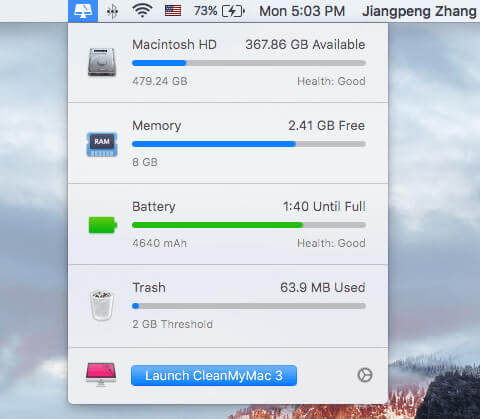
Du kan stille inn varsler for Mac-helse for å advare når ledig plass er under et visst beløp, papirkurvstørrelsen overstiger en viss størrelse, etc. Naviger til CleanMyMac 3> Innstillinger> CleanMyMac 3-meny. Her kan du deaktivere menylinjen fra å vises, ved å slå CleanMyMac 3-menyknappen til.
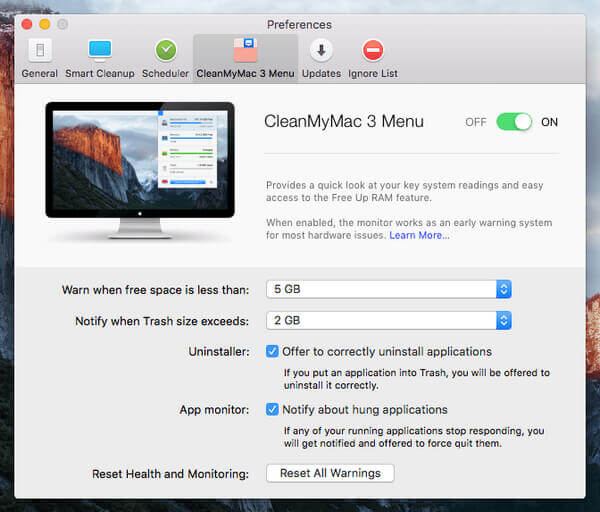
To deler består av rengjøringsfunksjon: Smart opprydding i tillegg til Dyp rengjøring.
Ved hjelp av Smart Cleanup vil programvaren raskt skanne Mac-datamaskinen din og vise deg hvilke data som kan fjernes trygt. Skanningen avhenger av størrelsen på filene som er klare for opprydding.
Deep Cleaning kan dypt skanne og rengjøre Mac-en. Seks underdeler er inkludert.
◆ System søppel: Rengjør midlertidige filer, ubrukelige binære filer og lokaliseringer, ødelagte gjenstander og matrester, etc.
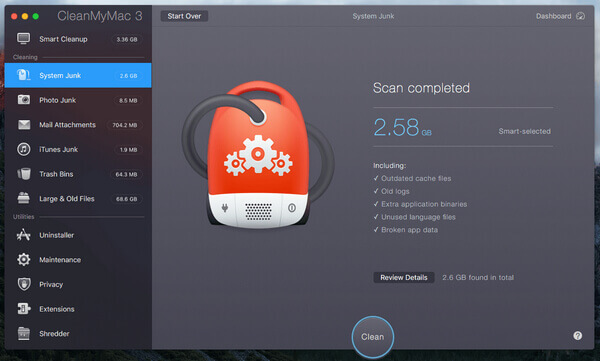
◆ Foto søppel: I tidligere versjoner fikk den navnet iPhoto Junk. Dette verktøyet er i stand til å rense fotoavfallet og forenkle størrelsen på bildet. Den oppdager og sletter også dupliserte tidligere redigerte bilder, og erstatter RAW-filer med JPEG-er.
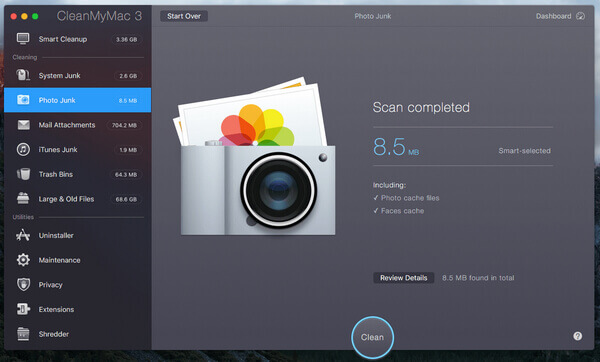
◆ E-postvedlegg: Sletter lokale nedlastinger og vedlegg inkludert dokumenter, bilder, arkiver, musikk osv.
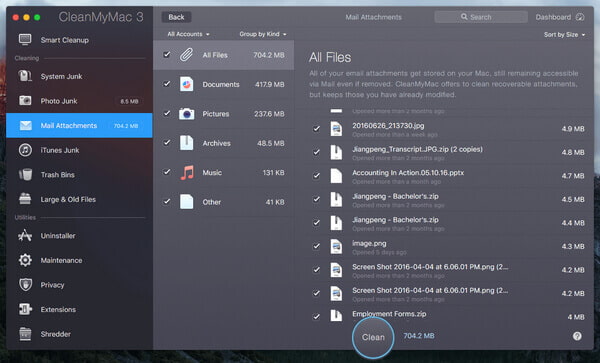
◆ iTunes søppel: Slett lokalt lagrede sikkerhetskopier av iOS-enheter, ødelagte iTunes-nedlastinger, gamle kopier av iOS-apper lastet ned på Mac-maskinen din og brukte iOS-programvareoppdateringsfiler.
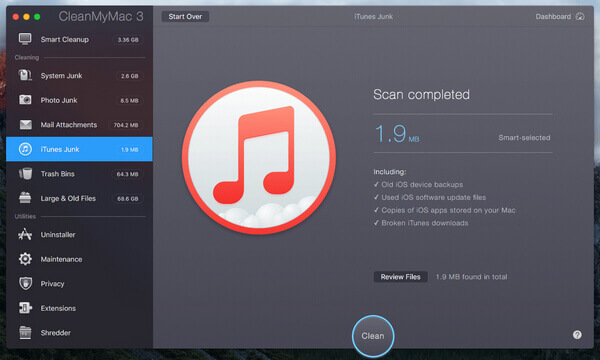
◆ Søppel
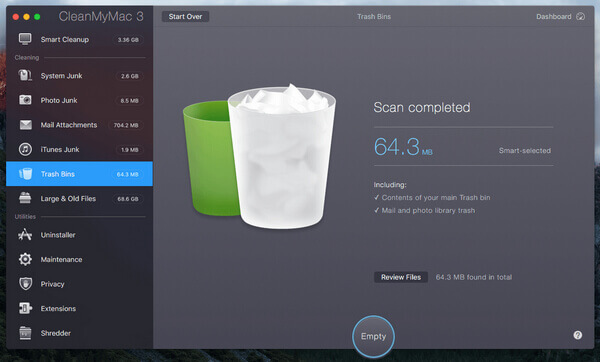
◆ Store og gamle filer: Skann og fjern gamle Mac-filer som du er dypt lagret på Mac-harddisken, hvorav mange kan ha mange duplikater.
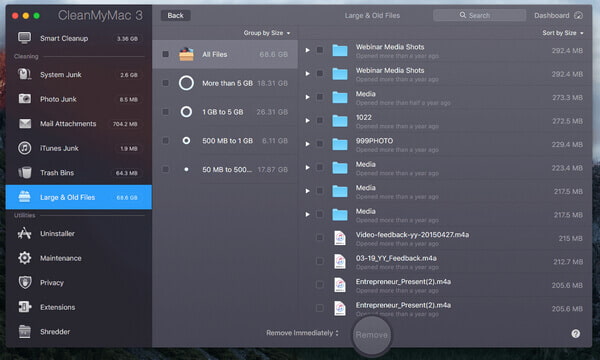
◆ Uninstaller: Fjern uønskede Mac-applikasjoner og tilhørende filer og mapper.

◆ Vedlikehold: Kjør et sett med manuelle eller planlagte oppgaver for å optimalisere Mac-en din, som å sette opp tillatelser for reparasjonsdisker, bekrefte oppstartsdisken, adoptere Spotlight, fremskynde Mail osv.
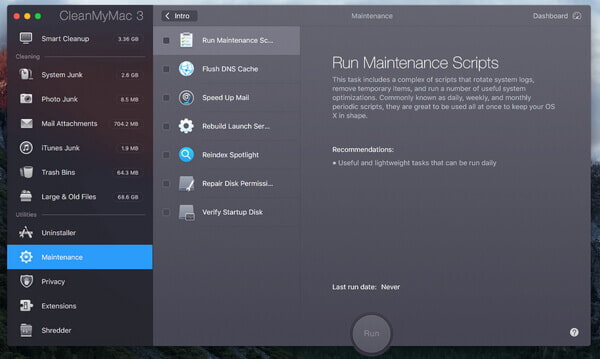
◆ Privatliv: Rengjør søppeldata for nettleser, som nettleserhistorikk, informasjonskapsler, nedlastingslogg, lagrede passord og mer fra Safari, etc.
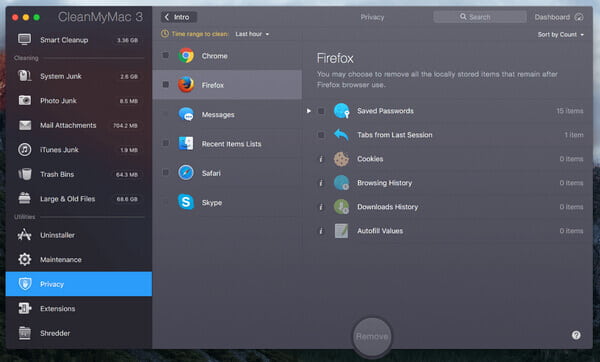
◆ utvidelser: Få tilgang til alle utvidelser, tilleggsprogrammer og widgets som du har installert på Mac og nettlesere. Du kan administrere dem her.
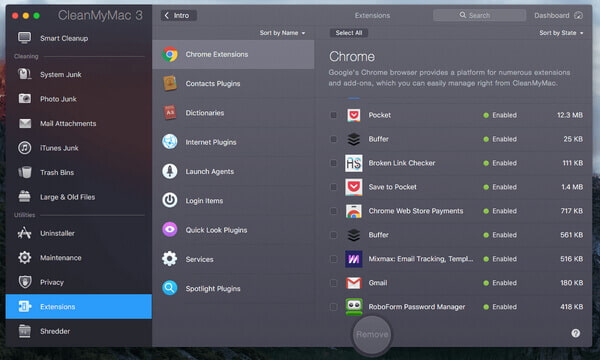
◆ Shredder: Dette verktøyet lar deg trygt fjerne filer og mapper du ikke vil beholde lenger.
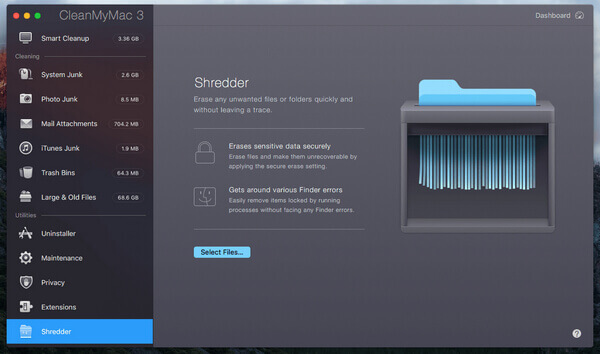
CleanMyMac 3 er designet rundt en prøve-før-kjøp-modell. Du kan gratis laste ned programvaren, men den lar deg bare rengjøre 500MB-filer. Du må kjøpe en lisens for ikke-begrensende versjon.
MacPaw vedtar en engangsbetaling for CleanMyMac. Lisensen du betaler for er basert på antall Mac-maskiner som vil bruke appen.
• $ 39.95 for en Mac
• $ 59.95 for to Mac-maskiner
• $ 89.95 for fem Mac-er
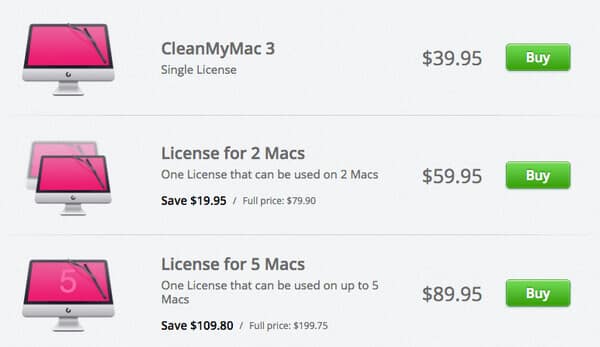
Ser du etter et enklere Mac-opprydningsalternativ til CleanMyMac 3? Du kan gratis laste ned og prøve Mac Cleaner. Med dette Mac-opprydningsprogrammet kan du enkelt rengjøre søppel / store / unødvendige / gamle filer på Mac-en til frigjør lagringsplass.
➤ Fjern andre søppelfiler, unødvendige filer, store eller gamle filer.
➤ Overvåke Mac-status, for eksempel diskbruk, batteristatus, minnebruk og CPU-bruk.
➤ Støtter iMac, iMac Pro, MacBook, MacBook Air, MacBook Pro.
➤ Bruk på Mac OS X 10.10 eller nyere (macOS High Sierra inkludert)
Trinn 1 Start Mac Cleaner på din Mac
Last ned Mac Cleaner og start programvaren. Du kan se at programvaren er i stand til å overvåke systemstatusen på Mac-en, slik at du kan kjenne ytelsen til Mac-en.

Trinn 2 Skann søppelfiler
Tre hovedmoduler tilbys for deg, "søppelfiler", "unødvendige filer" og "store og gamle filer". Ta for eksempel søppelfiler rengjøring, her velger vi Søppelfiler og klikk på Skanne knapp.

Trinn 3Klikk på Review-knappen
Etter skanningen kan du klikke på Anmeldelse for å se skanneresultatene. Eller du kan trykke "Skann på nytt" for å skanne Mac-datamaskinen din igjen.

Trinn 4 Gå gjennom og velg elementer
Uønskede filer som applikasjonsbufferen, systemlogger, fotoknuter, systmbuffer og mer er listet opp i kategorier. Sjekk søppelfilene du vil rydde opp, for eksempel "Application Cache", og de detaljerte søppeldataene vises. Kontroller varene og klikk til slutt på Rengjør knapp.

Trinn 5Rengjøring gjort
Raskt blir disse søppelfilene slettet fra Mac-en. Det er det. Mac Cleaner klarer å rydde opp i Mac-en.


OBS: Når det gjelder "Unødvendige filer" og "Store og gamle filer", er trinnene for å rydde opp Mac de samme som for "søppelfiler".
I denne artikkelen gjør vi hovedsakelig en gjennomgang av CleanMyMac 3. Vi viser deg hva CleanMyMac er, dens viktigste funksjoner og priser. I tillegg introduserer vi deg et enklere CleanMyMac-alternativ, Mac Cleaner til rengjør Mac-en. Hvilken Mac-oppryddingsprogramvare foretrekker du?